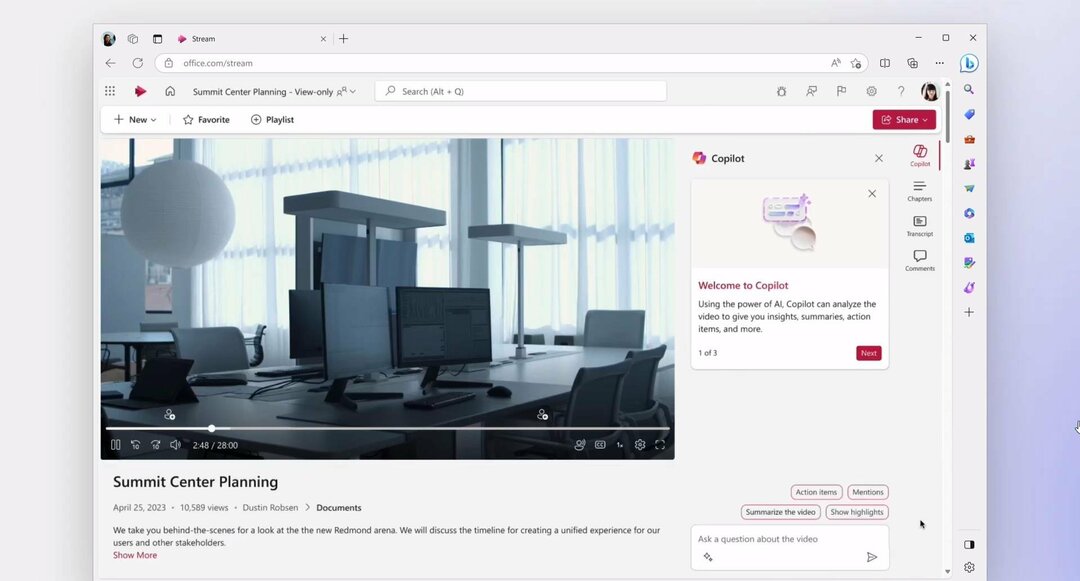Size karmaşık yanıtlar vermek için Semantik Dizini Yardımcı Pilot'u kullanır.
- Microsoft Search'ü Office uygulamalarında da kullanabilirsiniz.
- Size ilgili bilgileri göstermek için tarayıcılarınızı kullanır.
- Bazı heyecan verici özelliklerle birlikte gelir.

XİNDİRME DOSYASINI TIKLAYARAK KURULUM
- Restoro PC Onarım Aracını İndirin Patentli Teknolojilerle gelen (patent mevcut Burada).
- Tıklamak Taramayı Başlat PC sorunlarına neden olabilecek Windows sorunlarını bulmak için.
- Tıklamak Hepsini tamir et bilgisayarınızın güvenliğini ve performansını etkileyen sorunları gidermek için.
- Restoro tarafından indirildi 0 bu ay okuyucular
Microsoft Search zaten kendisi için bir isim oluşturuyor. Araç, çalışan kuruluşunuzdaki kişiler, kaynaklar ve veriler hakkında ilgili bilgileri bulmanızı sağlar.
Araç ayrıca Microsoft Graph'tan yararlanırve gelişmiş aramaları göstererek size ve işinize en yakın dosyalara, verilere ve öğelere erişmenizi sağlar.
Yakın tarihli bir gönderide, Microsoft, Semantic Index for Copilot'u duyurdu ve görünüşe göre Microsoft Search de bundan faydalanacak. Bu ne anlama gelir?
Bu, aracı bir şey bulmak için her kullandığınızda, bulduğunuz sonuçların çok daha kişiselleştirilmiş ve sizinle alakalı olacağı anlamına gelir.
İyi haber şu ki, onu her yerden kullanabilirsiniz. Araç, Microsoft 365'e özgüdür. Sanal olarak, Microsoft Teams veya Outlook'ta bilgi arayabilirsiniz. Bing'de veya diğer masaüstü ve telefon tarayıcılarında bile kullanabilirsiniz.
Copilot ve Microsoft Search ile ilgili bilgiler nasıl bulunur?
Öncelikle bir çok platformda kullanabileceğiniz bir araçtır ve yaptığınız aramaları hatırlayacaktır.
- Microsoft Bing for Business'a gidin ve çalışan kuruluşunuz içinde bir şey arayın

- Edge'inizi açın ve tam kelimeyi yazın

- Artık Microsoft Search'ün kişisel önerilerini görebilirsiniz

Başlat menünüzdeki Arama sekmesini kullanarak aramayı da kullanabilirsiniz.
- Başlat düğmesine tıklayın
- Arama görev çubuğuna gidin ve aradığınızı yazın

- Microsoft Search daha sonra size çalışan kuruluşunuzun sonuçlarını da gösterir.
Gördüğünüz gibi, arama seçeneklerinize bakıyor ve ardından kişiselleştirilmiş sonuçlarla size geri dönüyor.
Ama hepsi bu kadar değil.
Örneğin, özellikle kuruluşunuzda sormak istediğiniz herhangi bir sorunuz varsa, yalnızca sorularınızı yazabilirsiniz ve araç size ilgili tüm yanıtları gösterecektir.
Microsoft Search ayrıca şirketinizin tüm kullanılabilir kaynaklarını bulmanızı sağlar. Aşağıda görebileceğiniz gibi, size dosyaları, siteleri, resimleri, videoları vb.
Ayrıca, işinize ve etkinliğinize dayalı olarak size bir arama deneyimi sunar. Örneğin, bir iş arkadaşı bilgisi aradığınızda, size iş arkadaşınızla ilgili mesajlar da dahil olmak üzere tüm ayrıntıları verir.
Microsoft bu araçta Copilot kullanıyor, özellikle taklit etmek ve kişiselleştirilmiş ve insancıllaştırılmış yanıtlar vermek. Kesin sözcükleri yazarsınız ve Copilot bu sözcükleri alıp size karmaşık sonuçlar vermek için kullanır.
Bununla birlikte, Microsoft bunu bir sonraki seviyeye taşıyor ve tüm bu teknolojiler, özellikle çalışan organizasyonlardan bahsederken çok heyecan verici.
Microsoft Arama hakkında ne düşünüyorsunuz? Bu aracı kullanacak mısınız? Aşağıdaki yorumlar bölümünde bize bildirin.
Hâlâ sorun mu yaşıyorsunuz? Bunları bu araçla düzeltin:
SPONSORLU
Yukarıdaki öneriler sorununuzu çözmediyse, bilgisayarınızda daha derin Windows sorunları olabilir. Öneririz bu PC Onarım aracını indirme (TrustPilot.com'da Harika olarak derecelendirildi) bunları kolayca ele almak için. Kurulumdan sonra, sadece tıklayın Taramayı Başlat düğmesine ve ardından düğmesine basın Hepsini tamir et.